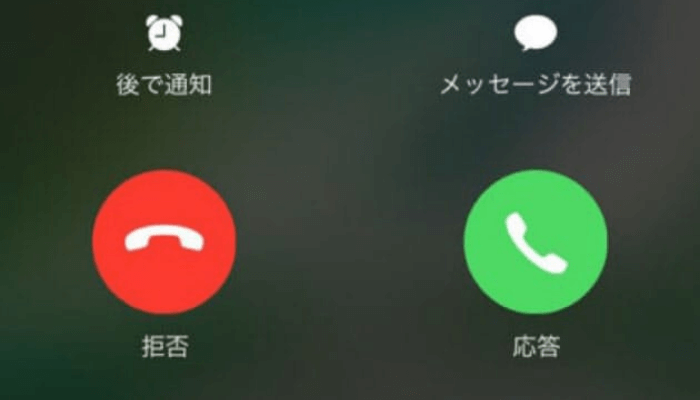どうも、にゅーすばんくです。
この記事ではiPhoneの電話アプリの使い方として、iPhoneで電話をかける方法・電話にでる出る方法について解説しています。
目次
iPhoneの電話アプリで電話をかける(発信する)方法
ここでは、iPhoneの電話アプリを使って電話をかける(電話を発信する)方法を解説しています。
iPhoneの電話アプリは緑色の電話のアイコンになります。
連絡帳に登録した番号に電話をかける
まずは、iPhoneの電話帳アプリに登録している連絡先に電話をかける方法を解説します。
電話アプリをタップして画面下のメニューから「連絡先」をタップすると、電話帳に登録している連絡先の一覧が表示されます。
発信をしたい連絡先をタップして、「発信」のボタンをタップします。
上記手順で、連絡先に登録している番号に発信をすることができます。
ダイヤルから番号を入力して電話をかける
続いて、連絡先に登録していない番号など、ダイヤルから直接番号を入力して電話をかける方法を解説します。
電話アプリをタップして、画面下に表示される「キーパッド」をタップします
すると番号入力の画面が表示されるので発信したい番号を入力し、「緑色の発信マーク」をタップします。
上記手順で、入力した番号に発信をすることができます。
着信・発信履歴から電話をかける
続いて、着信・発信履歴から電話をかける方法を解説します。
電話アプリをタップして、画面下に表示される「履歴」をタップすると、発信・着信履の一覧が表示されます。
履歴一覧の中から発信したい相手・番号をタップします。
上記手順で、履歴先の番号に発信することができます。
iPhoneの電話アプリで電話にでる(応答する)方法
ここでは、iPhoneでかかってきた電話に応答する方法を解説していきます。
iPhoneで着信がかかってくると、着信の通知が表示されます。画面のロック時とロック解除時で通知のスタイルも異なります。
ロック画面では「スライドして応答」することで、かかってきた着信に応答することができます。
ホーム画面やアプリ画面では着信時にバナーで通知されるので、「緑色の応答マーク」をタップすれば着信に応答することができます。
iPhoneで着信を拒否する
ここでは、iPhoneでかかってきた着信に応答せずに拒否をする方法を解説していきます。
iPhoneでかかってきた着信を拒否するには、「赤色の拒否マーク」をタップするだけです。
iPhoneで着信を後で通知させる
iPhoneでかかってきた着信に出れないとき、折り返しの連絡を忘れないように着信を後で通知させることができます。
着信画面で「後で通知」をタップし、「一時間後」または「この場所を出るとき」をタップすることで、リマインダーアプリに折り返しの連絡を追加することができます。
「一時間」はタップしてから1時間後のタイミングで通知をしてくれます。
「この場所を出るとき」は現在地から離れたタイミングで通知をしてくれます。